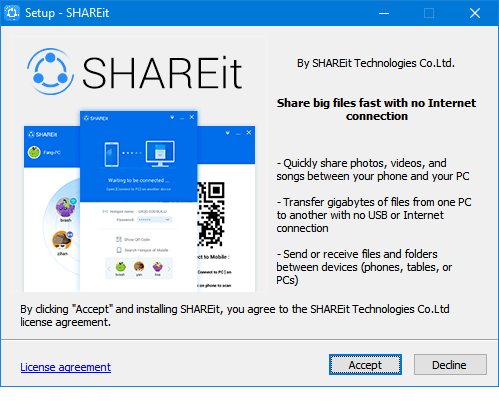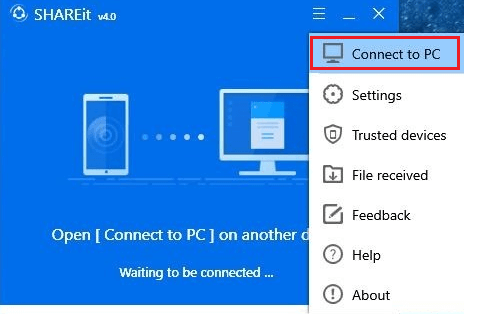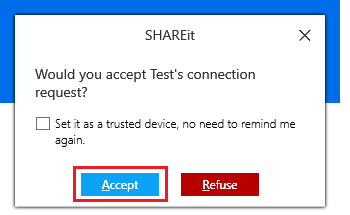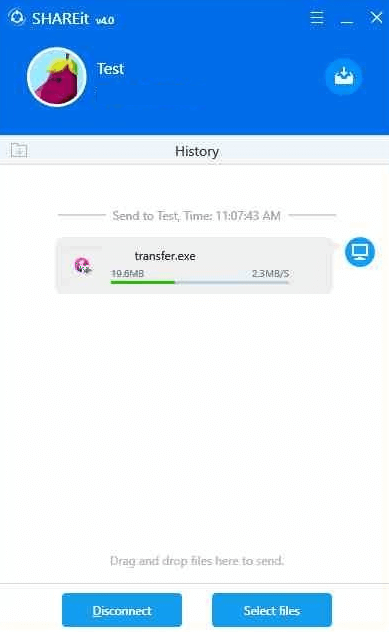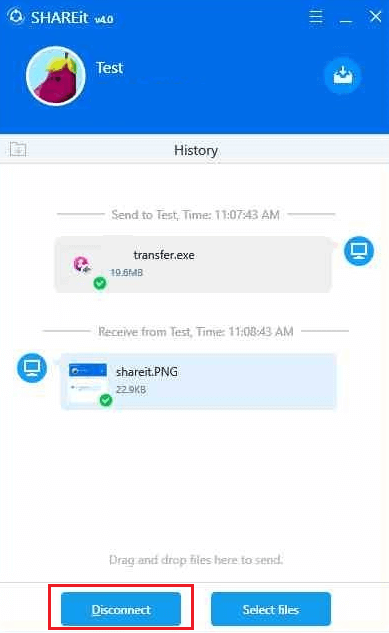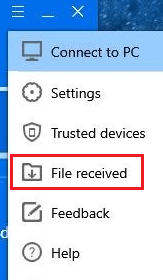Bilo je vremena kada je dijeljenje podataka između računala bilo zamoran zadatak. Većinu vremena morali ste nositi USB flash pogon ili tvrdi disk ili LAN kabel za prijenos podataka.
Ali sada u pametnom svijetu postoji mnogo besplatnih aplikacija koje vam omogućuju dijeljenje podataka između računala, a SHAREit je jedna od njih. Pomoću ove aplikacije možete dijeliti podatke 200 puta brže od Bluetootha . Da biste koristili ovu aplikaciju, nije vam potreban podatkovni plan ili WiFi mreža.
U ovom članku ćemo vam pokazati kako dijeliti podatke/datoteke s jednog prijenosnog računala na drugo pomoću programa SHAREit.
Dijeljenje podataka između dva prijenosna računala koristeći SHAREit:
Za početak dijeljenja podataka kao što su videozapisi, datoteke, glazba itd. Možete slijediti dolje navedene korake:
- Prvo, oba prijenosna računala trebaju biti na istoj WiFi mreži. Sada uključite WiFi na oba prijenosna računala i povežite ih. U slučaju da niste u mogućnosti pretraživati WiFi mrežu, tada možete koristiti alternativnu metodu koja je "Mobilna Hotspot". Vi samo trebate stvoriti mobilnu pristupnu točku na jednom od dva prijenosna računala (da biste stvorili hotspot, ugrađena opcija u sustavu Windows 10) i jednostavno spojite svoje drugo prijenosno računalo pomoću ove pristupne točke.
- Zatim samo preuzmite i instalirajte SHAREit na oba prijenosna računala. Veličina datoteke za postavljanje bila bi ~6,15 MB.
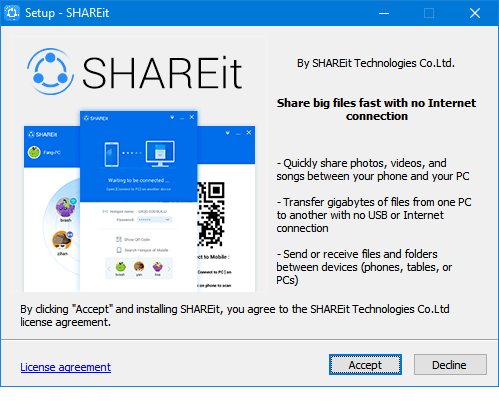
- Sada otvorite aplikaciju SHAREit na oba prijenosna računala.
Pročitajte također: 7 najboljih aplikacija za dijeljenje datoteka za Android 2018
- S jednog prijenosnog računala kliknite na izbornik vodoravne linije s 3 trake koji se nalazi u gornjem desnom kutu aplikacije i dodirnite Poveži se s računalom.
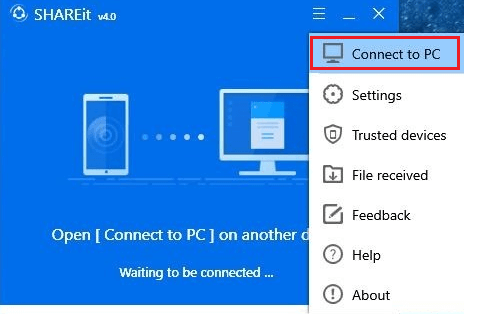
- Sada će aplikacija početi tražiti prijenosna računala s aplikacijom na sličnoj mreži.
- Za nekoliko trenutaka moći ćete vidjeti drugo prijenosno računalo na kojem radi SHAREit.
- Sada dodirnite naziv ili ikonu prijenosnog računala da biste se pridružili drugom prijenosnom računalu.
- Nakon što dodirnete ikonu, dobit ćete okvir za potvrdu na drugom prijenosnom računalu. Samo dodirnite Prihvati da biste dali pristup.
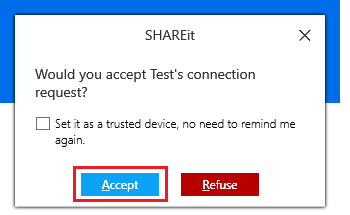
- Nakon što su ovi koraci dovršeni, možete dijeliti datoteke između oba prijenosna računala. Samo trebate jednostavno povući i ispustiti datoteke u prozor aplikacije. Alternativno, možete odabrati datoteke koje želite prenijeti pomoću gumba Odaberi datoteke, a zatim dodirnuti Otvori da ih podijelite.
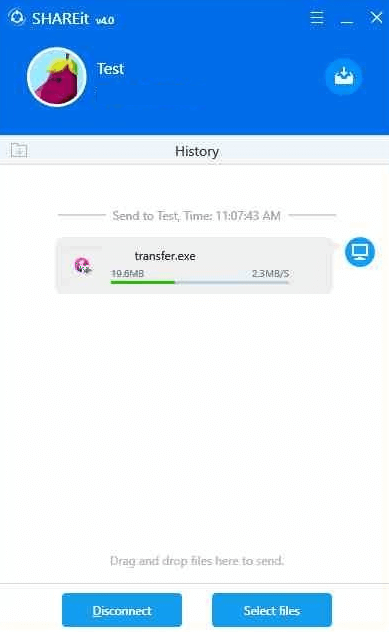
- Sada u aplikaciji možete vidjeti brzinu dijeljenja, veličinu podataka s trakom napretka.
- Nakon dovršetka dijeljenja datoteka, vezu možete prekinuti pomoću opcije Disconnect.
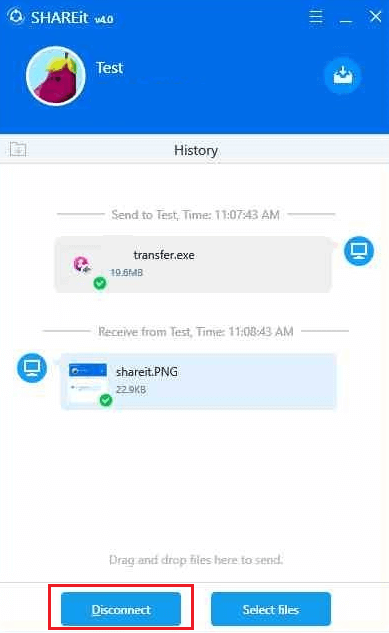
- Sada možete vidjeti primljene podatke na drugom prijenosnom računalu. Da biste vidjeli datoteke, dodirnite gumb Primljena datoteka koji se nalazi ispod vodoravnog izbornika s 3 trake.
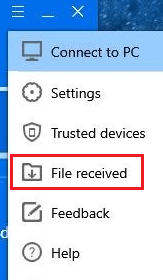
Također pročitajte: 10 najboljih aplikacija za dijeljenje datoteka na iPhoneu
Napomena: Kako je aplikacija kineskog porijekla, možda neće biti dostupna u Indiji jer je indijska vlada zabranila neke od kineskih aplikacija
To je to. Jednostavno uživajte u glazbi ili video datotekama koje ste upravo prenijeli koristeći SHAREit na drugo prijenosno računalo. Nadamo se da je ovaj članak bio od pomoći, jer je to vrlo jednostavna metoda dijeljenja podataka/datoteke s jednog računala na drugo. Ako imate bilo kakav komentar ili prijedlog, možete napisati u odjeljku koji se nalazi u nastavku.